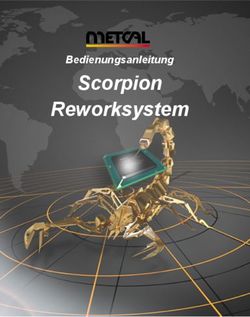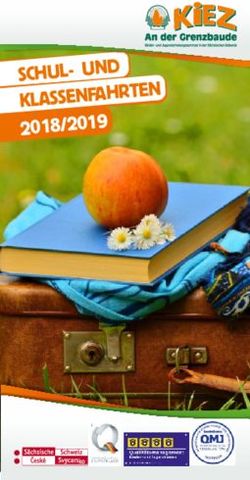Handbuch & Arbeitshilfe für Benutzer und Anwender des Regelwerksmanager - Version 2.0
←
→
Transkription von Seiteninhalten
Wenn Ihr Browser die Seite nicht korrekt rendert, bitte, lesen Sie den Inhalt der Seite unten
Version 2.0
Handbuch & Arbeitshilfe
für
Benutzer und Anwender
des
Regelwerksmanager™
Regelwerksmanager ™ KSV GmbH, Leipzig, 02/2021 Seite 1 von 48Version 2.0
Inhalt
1. Einleitung .................................................................................................................... 3
2. Systemvorraussetzung ............................................................................................... 4
3. Zugangsdaten ............................................................................................................. 5
4. Grundprinzip der Datenbank (RWM) ........................................................................... 5
5. Symbolik – Verwendete Schaltflächen ........................................................................ 6
6. Regelwerkstypen im RWM .......................................................................................... 8
7. Regelwerksdatensatz.................................................................................................. 9
8. Menüpunkte ...............................................................................................................10
9. Funktionsverwaltung – Firmenfunktionen anlegen .....................................................16
10. Vorhandene Regelwerke den Firmenfunktionen zuweisen .....................................17
11. Listen und Übersichten...........................................................................................22
12. Liste im Home Menü – Neuigkeiten der letzten 4 Wochen......................................23
13. Benutzerverwaltung - Benutzer anlegen .................................................................24
14. Firmenregelwerke anlegen .....................................................................................26
15. Regelwerksgruppen anlegen - Firmengruppen verwalten .......................................29
16. Detailsuche ............................................................................................................32
17. Firmenverwaltung ...................................................................................................33
18. Regelwerkskontrolle ...............................................................................................34
19. Konfiguration des Kontrollturnus (Firmenregelwerke) .............................................37
20. Bericht zu Regelwerkskontrollen (Allgemeine Regelwerke) ....................................39
21. Checkliste firmeninterne Regelwerkskontrollen (Firmenregelwerke) .......................41
22. Regelwerksliste als Excel .......................................................................................43
23. Offlinesicherung des Datenbestands ......................................................................44
24. Hinweise zum integrierten Infodienst ......................................................................45
25. Bedienung der Open-Source-Schnittstelle (optional) ..............................................47
26. Handlungsempfehlung für den Firmenverwalter – Ersteinrichtung RWM ................48
Verwendete Symbole:
Kennzeichnung besonderer Hinweise bzw. Handlungsempfehlung
Kennzeichnung der Grundregeln der Datenbank
Regelwerksmanager ™ KSV GmbH, Leipzig, 02/2021 Seite 2 von 48Version 2.0
1. Einleitung
Die Eisenbahnen sind aufgrund gesetzlicher Bestimmungen verpflichtet, stets aktuelle
Regelwerke anzuwenden. Dabei würde eine aktuelle Übersicht über das anzuwendende
Regelwerk (Gesetze, Verordnungen, Normen, netzzugangsrelevantes und betrieblich-
technisches Regelwerk usw.) helfen. Hier setzt unser Regelwerksmanager an, denn aufgrund
der steigenden Regelungsdichte stellt es sich zunehmend schwerer dar,
• die Regelwerksdaten konsistent und aktuell vorzuhalten,
• bei Aktualisierungen fortzuschreiben und
• alte Datenstände praktisch zu archivieren und abrufen zu können.
Was ist der Regelwerksmanager?
• Webbasierte Lösung zur Regelwerksverwaltung für EVU
• Spezifisches Tool gemäß dem Profil/Betriebsbild Ihres Unternehmens
• Funktionsbezogene, differenzierte und weiterverarbeitbare Regelwerkslisten (Drucken,
Versenden)
• Regelwerksaktualisierung auf Basis des Informationsdienstes der KSV
Welche Vorteile hat der Regelwerksmanager?
• Unterstützung der Anwender im Regelwerksmanagement (SMS; QM; ECM)
• Zeitersparnis im Pflegeaufwand der Regelwerksliste
• Direkte Aktualisierung Ihrer Regelwerksliste aus den Informationen des Infodienstes
der KSV GmbH
• Dokumentation der Bewertung der Informationen des Infodienstes direkt im
Regelwerksmanager
• Dokumentation von Maßnahmen zu Informationen des Infodienstes direkt im
Regelwerksmanager
• Überwachung der Bearbeitungsstände der Infodienste direkt im Regelwerksmanager
• Hohe Verfügbarkeit und wöchentlich aktuell
• Open-Source-Schnittstelle zu nachgelagerten Systemen und Bereitstellung des
Datenbestandes
• Tunusmäßige Kontrolle der angelegten Firmenregelwerke
• Berichtsfunktion zu den Regelwerkskontrollen (Allgemeinen Regelwerke)
Wie funktioniert die Regelwerksverwaltung?
• Webbasierte Lösung zur Regelwerksverwaltung für EVU
• Spezifisches Tool gemäß dem Profil/Betriebsbild Ihres Unternehmens
• Funktionsbezogene, differenzierte und weiterverarbeitbare Regelwerkslisten (Drucken,
Versenden)
Länderpaketen
Seit einiger Zeit verfügt der Regelwerksmanager über Regelwerke anderer Länder. So wurden
u. a. Gesetze und Regelwerke der Schweiz und Österreich in den Regelwerksmanager
eingespielt. Da diese Regelwerke aber nur für grenzüberschreitend tätige Eisenbahnen
relevant sein dürften sind sogenannte Länderpakete eingeführt.
Das Länderpaket EU enthält alle europäischen und international geltenden Regelwerke und
ist grundsätzlich Bestandteil der Länderpakete.
Regelwerksmanager ™ KSV GmbH, Leipzig, 02/2021 Seite 3 von 48Version 2.0
Die Länderpakete DE, CH und AT enthalten die jeweils spezifischen Regelwerke
(Quellenverzeichnis in den AGB) für Deutschland, die Schweiz oder Österreich.
Allen lizenznehmenden Unternehmen werden mit dem Update initial die Länderpakete EU und
DE im Regelwerksmanager freigeschaltet. Sollte das Unternehmen ein weiteres Länderpaket
wünschen, ist dieses kostenfrei möglich. Je weiteres Länderpaket ist kostenpflichtig. Nehmen
Sie dazu Kontakt mit unserem Support auf.
support@regelwerksmanager.de
Welche Länderpakete für Ihr Unternehmen freigeschaltet sind können sich Firmenverwalter in
der Firmenverwaltung anzeigen lassen. Dazu wurde eine neue Schaltfläche mit
Flaggensymbol in der Firmenverwaltung ergänzt. Durch Klicken auf diese Schaltfläche
erscheint die nachfolgend beispielhafte Übersicht:
2. Systemvorraussetzung
Der Regelwerksmanager ist eine webbasierte Anwendung (Datenbank), welche über den
Browser und das Internet erreicht wird. Dabei ist es unerheblich auf welche Weise dies erfolgt
und welche Endgerräte verwendet werden.
Der verwendetet Browser sollte dem aktuallen Stand entsprechen und auf diesem
gehalten werden. Anderenfalls kann es zu Darstellungsproblemen kommen. Der
Regelwerksmanager unterstützt die üblich verwendeten Browser:
• MS Edge
• Chrome
• Firefox
• Opera
• Safari
Regelwerksmanager ™ KSV GmbH, Leipzig, 02/2021 Seite 4 von 48Version 2.0
3. Zugangsdaten
Der Zugang zum Regelwerksmanager erfolgt über die URL:
https://regelwerksmanager.de/login
Jedem Benutzer wird durch den Systemverwalter ein entsprechender Benutzername in
Verbindung mit einem Passwort zugeteilt (->Benutzer anlegen).
Die Vergabe der Initalpassworter für den Systemverwalter (Administrator) erfolgt im Rahmen
der Ersteinrichtung durch die KSV. Die Versendung erfolgt systemgeneriert von
noreply@regelwerksmanager.de und wird an den Systemverwalter versendet.
Die systemgenerierte e-mail kann unter Umständen durch den Mailserver des
Lizenznehmers als SPAM erkannt werden. Bitte prüfen Sie ggf. Ihren Spamfilter oder setzen
sich mit Ihrer IT in Verbindung.
4. Grundprinzip der Datenbank (RWM)
Die Regelwerksdatenbank ist so angelegt, dass sie nachstehenden Grundprizipien folgt:
• Jedes vorhandenes Regelwerk muss mindestestens einer Funktion zugeordnet sein,
oder
• als „nicht relevant“, „nicht relevant mit Kommentar“ bzw. „ausgeblendet“ markiert sein.
Die Zuordnung zu diesen Eigenschaften bewirkt die Reduzierung der „Anzahl der nicht
bewerteten Regelwerke“ mit dem Ziel alle Pflichtregelwerke zu bewerten (Counter bei „0“).
Regelwerksmanager ™ KSV GmbH, Leipzig, 02/2021 Seite 5 von 48Version 2.0
5. Symbolik – Verwendete Schaltflächen
In der Datenbank werden widerkehrende Schaltflächen verwendet, wobei je nach
ausgewählten Menüpunkt die dahinterstehende Aktion abweichen kann. Die konkrete Aktion
wird durch bewegen des Mauszeigers über die Schaltfläche ersichtlich.
In den nachstehenden Kapiteln ist die Bedeutung bzw. Aktion hinter den Schaltflächen
gesondert beschrieben. Im allgemeinen kann nachstehende Bedeutung je Schaltflächen
angenommen werden:
Schaltfläche allgemeine Bedeutung bzw. ausgeführte Action in der Datenbank
Schaltfläche mit Symbol “i”:
Weiterführende Information; z.B. Regelwerksinhalte, Dateidownload
Schaltfläche mit Symbol “Minus”:
Regelwerk oder Modul als „nicht relevant“ markieren
Schaltfläche mit Symbol “Sprechblase”:
Regelwerk oder Modul als „nicht relevant“ markieren und mit einem
Kommentar versehen
Schaltfläche mit Symbol “Auge”:
aktivieren/deaktivieren
Schaltfläche mit Symbol “Stift”:
bearbeiten
Schaltfläche mit Symbol “Hierarchie-Baum”:
Untergruppen bearbeiten/ weiterführend
Schaltfläche mit Symbol “Pfeil nach unten zu Box”:
Download Regelwerksdatei
Schaltfläche mit Symbol “Pfeil nach oben weg von Box”:
Upload Regelwerksdatei (firmeneigene bzw. Dateien von
Lizenzregelwerken)
Regelwerk als neuen Tab im Browser anzeigen
Regelwerk öffnen
Schaltfläche mit Symbol “Pfeil ”:
Regelwerk zuweisen bzw. freigeben (Bezug zur Funktion)
Schaltfläche mit Symbol “Mülleimer”:
Löschen (Version löschen)
Datei (Anhang) löschen
Schaltfläche mit Symbol “Schlüssel”:
authenticationKey anzeigen (optional – Schnittstelle)
Regelwerksmanager ™ KSV GmbH, Leipzig, 02/2021 Seite 6 von 48Version 2.0
Schaltfläche mit Symbol “Box groß”:
Datenpaket für Open-Source-Schnittelle erstellen (optional – Schnittstelle)
Schaltfläche mit Symbol “Flagge”:
Länderpakete anzeigen
Schaltfläche mit Symbol “Buch”:
Regelwerk archivieren (nur Firmeneigene Regelwerke, Firmenverwalter)
Schaltfläche mit Symbol “Stift mit Tablet”:
Regelwerk/ Aktualisierung bearbeiten
Schaltfläche mit Symbol “Büroklammer”:
Aktualisierung zu einem Regelwerk verwalten
Versionen für Firmenregelwerke verwalten/ anlegen
Schaltfläche mit Symbol “Liste”:
Anzeige/ Bericht über konrollierte Regelwerke
Konsolidierte Fassung „fehlt“
Konsolidierte Fassung „vorhanden“
Schaltfläche mit Symbol “plus”:
Regelwerkskontrolle beginnen
Die Schaltfläche ist inaktiv (grau), sofern die Kontrolle in der Zukunft liegt.
Regelwerkskontrolle für Firmenregelwerke „aktivieren“
Regelwerkskontrolle für Firmenregelwerke „ist aktiv“
Schaltfläche mit Symbol “Stift-rot”:
Regelwerkskontolle fortsetzen (nur Firmenregelwerke)
Schaltfläche mit Symbol “Kreuz vor rot”:
Regelwerkskontolle beginnen/ überfällig (nur Firmenregelwerke)
Regelwerksmanager ™ KSV GmbH, Leipzig, 02/2021 Seite 7 von 48Version 2.0
6. Regelwerkstypen im RWM
Grundsätze lizensfreie Regelwerke:
• Insofern Regelwerke nicht kostenpflichtig oder lizensiert sind, stellt die KSV sicher,
dass Dateien oder Datenanhänge aktuell und im Regelwerksmanager als PDF-Datei
verfügbar sind.
Grundsätze lizensierte, kostenpflichtige Regelwerke:
• Bei kostenpflichtigen oder lizenzierten Regelwerken besteht für den Lizenznehmer die
Möglichkeit, diese Dateien oder Dateianhänge selbstständig und unter eigener
Verantwortung als PDF-Datei in seinen unternehmensspezifischen Teil des
Regelwerksmanager zu integrieren. Unabhängig vom Regelwerksdokument sind
Informationen über Versionen/ Aktualisierungen dieser Regelwerke im allgemeinen
Teil des Regelwerksmanagers enthalten.
Grundsätze firmeneigene Regelwerke:
• Regelwerke und Regelwerksdokumente, die nicht im allgemeinen Teil enthalten sind,
kann der Lizenznehmer in seinem unternehmensspezifischen Teil selbstständig
anlegen, verwalten und hochladen.
Die Beschaffung kostenpflichtiger oder lizensierter Regelwerke erfolgt ausschließlich
durch den Lizenznehmer. Bitte beachten Sie dabei auch die Anzahl der vorgesehenen
Benutzer der lizensierten Regelwerke.
Regelwerksmanager ™ KSV GmbH, Leipzig, 02/2021 Seite 8 von 48Version 2.0
7. Regelwerksdatensatz
Um zu weiterführenden Informationen eines Regelwerkes zu gelangen wählt der Benutzer aus
der angezeigten Übersichtsliste (Homebereich oder Gesamtübersicht) das gewünschte
Regelwerk aus und betätigt die Schaltfläche „i“.
In der Aktion öffnet sich eine neue Seite. Im oberen Bereich sind die Stammdaten zum
angezeigten Regelwerk zu finden. Im unteren Bereich werden Versionen/ Aktualisierungen
zum Regelwerk dargestellt.
Durch betätigen der Download-Schaltfläche erfolgt eine Übertragung der Regelwerksdatei auf
das lokale Endgerät des Nutzers (Downloadordner).
Eine weiter Möglichkeit der Anzeige des Regelwerk ist die Benutzung der Schaltfläche
„Monitor“. In der Aktion öffnet sich das gewählte Regelwerk als „neuer Tab“ im Browser und
steht inhaltlich direkt zur Verfügung.
Für die Benutzung des Regelwerksmanagers kann es zweckmäßig sein den verwendeten
Browser so einzustellen, dass anzuzeigende Regelwerksinhalte grundsätzlich im Browser
geöffnet werden.
Regelwerksmanager ™ KSV GmbH, Leipzig, 02/2021 Seite 9 von 48Version 2.0 8. Menüpunkte Home Über die Schaltfläche mit dem Haus wird eine Seite mit der Gesamtübersicht der Regelwerke aufgerufen. Auf dieser Seite (Home-Bereich) landet der Benutzer stets als erstes nach dem Login. Die Angezeigte Liste unter dem Reiter „Alle“ enthält nur die Regelwerke, welche durch den Systemverwalter für das Unternehmen als „relevant“ markiert wurden. Neuigkeiten der letzten 4 Wochen Unter dem Reiter „Neuigkeiten der letzten 4 Wochen“ befindet sich eine Auflistung von Regelwerken, welche innerhalb der letzten vier Wochen im RWM aktualisiert wurden. Dabei werden nur die Regelwerke einbezogen und dargestellt welche der Verwalter als „relevant“ für das Unternehmen makiert hat. Über die Schaltfläche „i“ gelangt man direkt zur Aktualisierung/ Version. Regelwerke > Gesamtübersicht Über diesen Menüpunkt wird eine Seite mit der Gesamtübersicht der Regelwerke aufgerufen. Ein Unterschied zum Home-Bereich besteht nicht. Regelwerksmanager ™ KSV GmbH, Leipzig, 02/2021 Seite 10 von 48
Version 2.0 Regelwerke > Firmenregelwerke verwalten Dieser Menüpunkt war bislang im Firmenbereich eingeordnet und ist nur für Benutzer mit der Berechtigung als „Firmenverwalter“ sichtbar. Über diesen Menüpunkt wird eine Seite mit der Übersicht der im Unternehmen angelegten Firmenregelwerke angezeigt. Über diese Seite lassen sich neue Firmenregelwerke anlegen, bestehende Firmenregelwerke bearbeiten und auch löschen. Regelwerke > Regelwerke bewerten Dieser Menüpunkt ist nur für Benutzer mit der Berechtigung als „Firmenverwalter“ sichtbar. Über diesen Menüpunkt wird eine Seite mit den Übersichten/ LIsten aller zugewiesenen, nicht relevanten, nicht zugewiesenen, zusätzlichen und ausgeblendeten Regelwerken im Unternehmen aufgerufen. Über entsprechende Optionen in den Übersichten können die Zuweisungen der Regelwerke an die Firmenfunktionen bzw. die Nichtrelevanz des Regelwerks für das Unternehmen eingestellt werden. Regelwerksmanager ™ KSV GmbH, Leipzig, 02/2021 Seite 11 von 48
Version 2.0 Regelwerke > Detailsuche Über diesen Menüpunkt wird eine Seite aufgerufen, auf der über alle Regelwerke eine Detailsuche durchgeführt werden kann. Näheres zu dieser Funktion ist unter Punkt „Detailsuche“ beschrieben. Infodienst > Übersicht Dieser Menüpunkt ist unverändert geblieben und ist weiterhin nur für Benutzer mit der Berechtigung als „Bearbeiter Infodienst“ sichtbar. Der Bereich dient zur elektronischen Verwaltung der Informationen aus den „KSV Informationsdienst“. Firmenbereich > Firmenverwaltung Dieser Menüpunkt beinhaltet Einstellungen zum Unternehmen und ist nur für Benutzer mit der Berechtigung als „Firmenverwalter“ sichtbar. Regelwerksmanager ™ KSV GmbH, Leipzig, 02/2021 Seite 12 von 48
Version 2.0
Firmenbereich > Benutzerverwaltung
Über diesen Menüpunkt wird eine Seite aufgerufen, auf der alle dem Unternehmen
zugeordneten Benutzer angezeigt bzw. angelegt werden. Näheres zu dieser neuen Funktion
ist in der Benutzerverwaltung beschrieben.
Firmenbereich > Funktionsverwaltung
Dieser Menüpunkt ist nur für Benutzer mit der Berechtigung als „Firmenverwalter“ sichtbar.
Über diesen Menüpunkt wird eine Seite mit der Übersicht der im Unternehmen angelegten
Firmenfunktionen angezeigt. Über diese Seite lassen sich neue Firmenfunktionen anlegen,
bearbeiten und auch löschen.
Ebenso ist über diese Seite die Zuweisung der dem Unternehmen zugeordneten Benutzer an
einzelne Firmenfunktionen möglich.
Die angelegten Firmenfunktionen müssen mit dem Benutzer (Account) durch Zuweisung
verknüpft werden. Dabei können dem Benutzer (Account) mehrere Firmenfunktionen
zugewiesen werden. Im Ergebnis sieht der Anwender eine Zuwachsanzeige, in der für alle
zugeordneten Funktionen die Regelwerke erscheinen.
Regelwerksmanager ™ KSV GmbH, Leipzig, 02/2021 Seite 13 von 48Version 2.0 Firmenbereich > Regelwerksgruppen Dieser Menüpunkt steht dem Lizenznehmer zum Anlegen von eigenen Regelwerksgruppen oder zum Anlegen von ergänzenenden Untergruppen zur Verfügung. Firmenbereich > Regelwerkskontrolle Dieser Menüpunkt ist zur tunusmäßigen Überprüfung der eigenen Firmenregelwerke und der Kontrolle der Dateianhänge vorgesehen. Support > Aktuelles Über diesen Menüpunkt wird eine Seite aufgerufen, auf der alle Änderungen im Regelwerksmanager chronologisch aufgelistet sind. Sie dient im Wesentlichen der fortlaufenden Information der Nutzer. Der Bereich beinhaltet auch die Handhabung von Neuerungen oder Updates. Regelwerksmanager ™ KSV GmbH, Leipzig, 02/2021 Seite 14 von 48
Version 2.0 Support > KSV Support kontaktieren Dieser Menüpunkt ist nur für Benutzer mit der Berechtigung als „Firmenverwalter“ sichtbar. Über diesen Menüpunkt wird eine E-Mail-Vorlage geöffnet, mit der der KSV Support angeschrieben werden kann. Näheres zu dieser neuen Funktion ist oben beschrieben. Eigener Bereich > Eigenes Passwort ändern Mit diesem Menüpunkt kann das Initialpasswort bzw. das Passwort des Benutzers (Einzelaccount) geändert werden. Regelwerksmanager ™ KSV GmbH, Leipzig, 02/2021 Seite 15 von 48
Version 2.0
9. Funktionsverwaltung – Firmenfunktionen anlegen
Unter diesem Menüpunkt werden die Funktionen im Unternehmen angelegt (Systemverwalter
oder spezielle Rolle), dabei sollten mindesten die sicherheitsrelevanten Funktionen angelegt
sein, welche beispielsweise im Rahmen des Sicherheitsmanagementsystems (SMS), QM oder
ECM genannten sind. Empfehlenswert ist hierbei auch die Nutzungen des
Unternehmensorganigramm. Gehen Sie zum Menüpunkt:
Im oberen Bereich ist die neue Firmenfunktion anzulegen, dabei sind folgene Parameter zu
wählen:
• Funktion: z.B. Betriebsleiter
• Abkürzung: EBL
• Sortierung: Reihenfolge in der Liste bzw. auf der Excelliste (von links nach rechts).
Zur Weiteren Bearbeitung stehen dem Verwalter weiterführende Schaltflächen zur Verfügung.
Schaltfläche mit Symbol “Auge”:
Funktion aktivieren/deaktivieren -> Regelwerkszuweisungen bleiben erhalten
Schaltfläche mit Symbol “Stift”:
Firmenfunktion bearbeiten
Schaltfläche mit Symbol “Plus”:
Funktion einem Benutzer (Account) zuordnen
Schaltfläche mit Symbol “Pfeil”:
Vorhandene Regelwerke der Datenbank der gewählten Funktion zuordnen.
Siehe Punkt 10 „Vorhandene Regelwerke den Firmenfunktionen zuweisen“
Variante A
Schaltfläche mit Symbol “Mülleimer”:
Funktion löschen
Regelwerksmanager ™ KSV GmbH, Leipzig, 02/2021 Seite 16 von 48Version 2.0
10. Vorhandene Regelwerke den Firmenfunktionen zuweisen
Zur Zuweisung von Regelwerken zu den Funktionen (Regelwerksanwender) stehen im
Regelwerksmanager zwei Varianten zur Verfügung:
• Variante A (Zuweisung über die Funktion)
• Variante B (Zuweisung eines Regelwerkes an eine oder mehrere Funktionen).
Getroffene Zuweisungsentscheidungen (Regelwerk) werden im Ergebnis beim Endbenutzer
(z.B. Tf, EBL) angezeigt und das ausgewählte Regelwerk nebst Datei steht dem Endbenutzer
in seiner spezifischen Übersicht zur Verfügung.
Variante A – Zuweisung von Regelwerken/ Modulen über die angelegten Firmenfunktionen
Diese Aktion steht nur dem Firmenverwalter des Lizenznehmers zur Verfügung. Die
Variante A wird im Zuge der Ersteinrichtung bzw. Nachbildung ggf. vorhandener
Regelwerksübersichten empfohlen.
Gehen Sie zum Menüpunkt Firmenbereich > Funktionsverwaltung und wählen eine
vorhandene Firmenfunktion aus.
Bedienen Sie die Schaltfläche.
Schaltfläche mit Symbol “Pfeil”:
Vorhandene Regelwerke der Datenbank der gewählten Funktion zuordnen
Regelwerksmanager ™ KSV GmbH, Leipzig, 02/2021 Seite 17 von 48Version 2.0
Eine neue Seite mit einer Übersichtsliste aller verfügbaren Regelwerke der Datenbank öffnet
sich. Die vordefinierten Hauptgruppen sind zunächst eingeklappt.
Gehen sie nun zu den entsprechenden Regelwerken und weisen sie durch Setzen eines
Haken am Regelwerksdatensatz zu. Speichern Sie am oberen oder unteren Ende der Liste.
Widerholen Sie diese Aktion für alle vorhandenen Firmenfunktionen.
Regelwerksmanager ™ KSV GmbH, Leipzig, 02/2021 Seite 18 von 48Version 2.0
Variante B (Zuweisung eines Regelwerkes an meherere Firmenfunktionen)
Diese Aktion steht nur dem Firmenverwalter des Lizenznehmers zur Verfügung. Die
Variante B wird für die Zuweisung von neu angelegten Firmenregelwerken oder neu
eingestellten Regelwerken nachdem Variante A durchgeführt wurde, empfohlen.
Gehen Sie zum Menüpunkt Regelwerke > Regelwerke bewerten:
Eine neue Seite mit mehereren „Reitern“ (Übersichtslisten) öffnet sich. Gehen Sie zum Reiter
„nicht zugewiesen“ und wählen Sie aus der Liste das betreffende Regelwerk.
Betätigen Sie die Schaltfläche am Regelwerk:
Schaltfläche mit Symbol “Pfeil”:
Regelwerke der Datenbank meheren Funktionen zuordnen
Regelwerksmanager ™ KSV GmbH, Leipzig, 02/2021 Seite 19 von 48Version 2.0
Eine neue Seite wird generiert in der im oberen Bereich die Stamminformationen des
Regelwerkes angezeigt werden. Im mittleren Bereich hat der Firmenverwalter über ein Drop-
Down Menü die Möglichkeit mehrere Funktionen, durch setzen von Haken, auszuwählen und
und zu speichern. Das Regelwerk ist nun zugewiesen. Im unteren Bereich werden die dem
Regelwerk zugewiesenen Firmenfunktionen angezeigt.
Im Einrichtungsprozess (Variante A/ B) werden üblicher Weise Regelwerke im Reiter
„nicht zugewiesen“ übrig bleiben, welche einer weiterführenden Bewertung durch den
Firmenverwalter bedürfen. In diesem Fall steht Entscheidung als „nicht relevant“, „nich relevant
mit Kommentar“ oder „ausgeblendet“ als Möglichkeit zur Verfügung. Dabei muss möglicher
Weise eine großer Anzahl von Regelwerken oder Modulen als „nicht relevant“ oder
„augeblendet“ markiert werden. Dies kann zeitaufwendig werden.
Beispiel:
Ausgangsituation: Eine Reihe von Regelwerken soll effizient „ausgeblendet“ werden
(„nicht relevant“ analog).
Klappen Sie die ensprechenden Gruppen auf und Zoomen ihre Monitoransicht so, dass Sie
möglicht viele Datensätze sehen.
Halten Sie auf Ihrer Tastatur die Strg - Taste gedrückt und klicken Sie mit der Maus bei allen
Regegelwerken die Schaltfläche (Auge).
Regelwerksmanager ™ KSV GmbH, Leipzig, 02/2021 Seite 20 von 48Version 2.0
In Ihrem Browser öffnen sich nun mehrere neue Tabs in denen die Aktion ausgeführt wird.
Schließen Sie die durch die Aktion geöffneten Tabs bis auf den ersten.
Drücken Sie nun die F5 Taste auf ihrer Tastatur oder das Aktualisieren-Symbol ihres Browsers.
Prüfen Sie die Liste „ausgeblendet“.
Die oben genannte Vorgehensweise können Sie analog für die Bewertung als „nicht
relevant“ nutzen.
Ziel muss es sein den Reiter „nicht zugewiesen“ zu eleminien (Bewertung) und somit das
Grundprinzip der Datenbank zu erfüllen. Die nachstehende Anzeige „!Anzahl nicht bewerteter
Regelwerke“ sollte den Wert „0“ am Ende der Bewertung anzeigen.
Nach der Einstellung neuer Regelwerke oder neuer Firmenregelwerke wird der Wert um die
Anzahl der neuen Regelwerke erhöht und symolisiert den Bedarf einer Aktion zur Bewertung.
= „0“
Die Datenbank bietet im Zuge der Bewertung die Möglichkeit, Regelwerke oder Module als
„nicht relevant“ mit „Kommentar“ zu hinterlegen. Nutzen Sie dazu die Schaltfläche
„Sprechblase“ und geben sie den ensrechenden Kommetar in das Feld ein.
Der Kommetar wird auf der Regelwerksliste (Excel) mit angezeigt! Eine Mehrfachauswahl
wie im Beispiel beschrieben ist bei dieser Funktion nicht möglich.
Regelwerksmanager ™ KSV GmbH, Leipzig, 02/2021 Seite 21 von 48Version 2.0
11. Listen und Übersichten
Der Menüpunkt „Regelwerke bewerten“ beinhaltet Listen (Übersichten) in denen der Status
eines Regelwerkes fixiert ist.
Dabei sind ist folgende Bedeutung je zu unterstellen.
Reiter/
Inhalt der Übersicht (Liste)
Bezeichnung
Übersicht enthält Regelwerke/ Module, welche mindestens einer
relevant Firmenfunktion zugeordnet wurden.
Anzeige auf Regelwerksliste (Excel)
Übersicht enthält Regelwerke/ Module, welche nicht durch Variante A oder
B zugewiesen wurden oder für das Unternehmen grundsätzlich keine
nicht Anwendung findet. (Delta-Anzeige)
zugewiesen Achtung: Grundprinzip der Datenbank ist noch nicht erfüllt. Aktion
erforderlich > Regelwerk als „nicht relevant“ markieren oder „ausblenden“!
Übersicht enthält zusätzliche bahnspezifischen Normen (z.B. ECM-
Bereich). Zusatzregelwerke werden nicht der Prüfung des Grundprinzipes
zusätzliche unterzogen und müssen nicht zugewiesen werden. Sollte das
Regelwerke Unternehmen denoch die Inhalte als relevante Quelle identifizieren kann
eine Zuweisung (Bewertung) erfolgen.
Anzeige auf Regelwerksliste (Excel) bei Auswahl
Übersicht enthält Regelwerke, die ausgeblendet wurden.
Die Markierung als ausgeblendetes Regelwerk ist dann zu
ausgeblendete empfehlen, wenn ein Regelwerk oder Modullgruppe auf Grund des
Regelwerke Betriebsbildes des Unternehmens grundsätzlich nicht in Frage kommt. Die
gewählten Regelwerke erscheinen nicht auf der Excel-Regelwerksliste.
Eine nachträgliche Markierung als relvantes Regelwerk ist durch
Zuweisung einer Funktion jederzeit möglich.
Übersicht enthält Regelwerke, die als nicht relevant markiert wurden.
Die Markierung als nicht relevantes Regelwerk/ Modul ist dann zu
nicht relevante empfehlen, wenn ein Regelwerk oder Gruppe grundsätzlich in der
Regelwerke Anwendung steht jedoch einzelne Module nicht zur Anwendung kommen.
Die gewählten Regelwerke erscheinen auf der Excel-Regelwerksliste und
sind als nicht relevant markiert. (keine Zuordnung zu einer Funktion)
Anzeige auf Regelwerksliste (Excel) ggf. mit Kommentar
Regelwerksmanager ™ KSV GmbH, Leipzig, 02/2021 Seite 22 von 48Version 2.0 12. Liste im Home Menü – Neuigkeiten der letzten 4 Wochen In dieser Liste werden alle Regelwerke angezeigt, welche in der Zeitspanne von vier Wochen aktualiesiert oder neu eingestellt wurden. Dabei ist es von Bedeutung ob ein Regelwerk (Version) für das Unternehmen als „relevant“ markiert wurde. Es werden nur Aktualisierungen zu relevanten oder neu eingestellten Regelwerke angezeigt! Dabei sind neu eingestellte Regelwerke grundsätzlich einer Relevanzprüfung zu unterziehen und zuzuweisen. Die entspechenden Datensätze sind mit grüner Farbe hinterlegt und auch in anderen Ansichtslisten entsprechend markiert. Über die Schaltfläche „i“ gelangen Sie zur Version des angezeigten Regelwerkes. Regelwerksmanager ™ KSV GmbH, Leipzig, 02/2021 Seite 23 von 48
Version 2.0 13. Benutzerverwaltung - Benutzer anlegen Benutzer mit der Berechtigung als Firmenverwaltung können eigenständig die Benutzer ihrer Firma verwalten. Diese Verwaltung ermöglicht es, weitere Benutzer anzulegen, zu bearbeiten und zu löschen. Dabei können auch die unterschiedlichen Berechtigungen der Benutzer eingestellt werden. Die Benutzerverwaltung kann über den entsprechenden Menüpunkt im Firmenbereich (siehe Abbildung) aufgerufen werden. Neuen Benutzer anlegen Im oberen Bereich der Benutzerverwaltung befindet sich die Eingabemaske für das Anlagen eines neuen Benutzers mit den dafür erforderlichen Eingabefeldern. Alle Eingabefelder sind Pflichtfelder. Der Benutzer wird beim Speichern automatisch der betreffenden Firma zugewiesen und steht für die weitere Bearbeitung (insbesondere Vergabe der Berechtigungen und Zuweisung der Firmenfunktionen) zur Verfügung. Benutzer bearbeiten (Berechtigungen und Funktionen zuweisen) Im unteren Bereich der Benutzerverwaltung befindet sich die Übersicht mit den Benutzern, die der Firma zugewiesen sind. Über die Schaltflächen können die einzelnen Benutzer weiterbearbeitet oder auch wieder gelöscht werden: Regelwerksmanager ™ KSV GmbH, Leipzig, 02/2021 Seite 24 von 48
Version 2.0
Schaltfläche mit Symbol “Plus”:
Funktion einem Benutzer (Account) zuordnen
Schaltfläche mit Symbol “Plus-Symbol mit Rahmen”:
Benutzerberechtigungen (Rollen) zuweisen
Schaltfläche mit Symbol “Tablett mit Stift”:
Benutzerdaten (Name, Login, E-Mail) ändern
Schaltfläche mit Symbol “Mülleimer”:
Funktion löschen
Schaltfläche mit Symbol “Schlüssel”:
Passwort des Benutzers ändern
Benutzerberechtigungen (Rollen) zuweisen
Nach dem Anlegen eines neuen Benutzers müssen diesem die erforderlichen Berechtigungen
(Rollen) zugewiesen werden. Andernfalls steht dem Benutzer nicht die volle (beabsichtigte)
Funktionalität des Regelwerksmanagers zur Verfügung.
Auf der entsprechenden Seite sind die Rollen und Abhängigkeiten kurz beschrieben (siehe
Abbildung).
Firmenverwalter haben vollen Zugriff auf die Datenbank und deren Einstellungs-
möglichkeiten, Sie müssen keiner Firmenfunktion zugeordnet sein!
Regelwerksmanager ™ KSV GmbH, Leipzig, 02/2021 Seite 25 von 48Version 2.0
14. Firmenregelwerke anlegen
Über diesen Menüpunkt wird eine Seite mit der Übersicht der im Unternehmen angelegten
Firmenregelwerke angezeigt. Über diese Seite lassen sich neue Firmenregelwerke anlegen,
bestehende Firmenregelwerke bearbeiten und auch löschen. Dies schließt auch das Anlegen
vom Aktualisierungen/ Versionen ein:
Im oberen Bereich befindet sich die Eingabemaske für anzulegende Firmenregelwerke. Der
untere Teil der Seite enthält eine Übersichtsliste mit den bereits angelegten
Firmenregelwerken. Unter der Verwendung der angezeigten Schaltflächen kann der Verwalter
dort die Regelwerke bearbeiten, aktualisieren, deaktivieren, löschen oder archivieren.
Nachstehend die einzugebenden Parameter und Erläuterungen:
Bezeichnung
Hinweise / Erläuterung
Eingabefeld
Geben Sie den Langtitel des Regelwerks oder Moduls ein.
Beispiel:
Titel Verordnung (EU) 2016/919 über die Technische Spezifikation für die
Interoperabilität der Teilsysteme „Zugsteuerung, Zugsicherung und
Signalgebung“ des Eisenbahnsystems in der Europäischen Union
Geben Sie eine Bezeichnung ein.
Bezeichnung/
Beispiel:
Abkürzung
2016R0919
Geben Sie einen Kurztitel ein
Kurztitel Beispiel:
TSI CSS
Wählen Sie die gewünschte Gruppe oder Untergruppe aus der Liste aus.
Sollten Sie neue oder andere Gruppenbezeichnung benötigen (z.B.
Gruppe Baureihenbeschreibungen) legen Sie die gewünschte Gruppe unter dem
Menüpunkt Firmenbereich > Regelwerksgruppen an. Die Gruppe steht
dann zur Auswahl zur Verfügung.
Verantwortliche Geben Sie die Stelle an , welche für die inhaltliche Bearbeitung des
Stelle Regelwerkes verantwortlich ist.
Regelwerksmanager ™ KSV GmbH, Leipzig, 02/2021 Seite 26 von 48Version 2.0
Geben Sie die Quelle an.
Quelle Beispiel:
Unternehmensintern , Betriebsleitung
Falls bekannt, geben Sie das Ende der Gültigkeit des Regelwerks an.
Gültig bis: Das Gültigkeitsende-Feld kann freibleiben -> Regelwerk ist auf
unbestimmte Zeit gültig.
Gültig ab: Geben Sie den Beginn der Gültigkeit an.
Stand Geben Sie den Bearbeitungsstand des Regelwerkes an.
Link Sie können externe Links an dieser Stelle hinterlegen.
Geben Sie den Versionsnamen ihrer Fassung an.
Versionsname
Andernsfalls erscheint: „Erstausgabe“
Laden Sie die Regelwerksdatei hoch.
Datei Bitte beachten Sie das ihre Dateien möglichst als lesbare PDF
vorliegen.
konsolidierte Markieren Sie die Regelwerksdatei ggf. als konsolidiert!
Fassung
Bitte beachten Sie das die Dateien hochgeladen sein muss!
Nach Eingabe der Stammdaten zum Regelwerk und dem Speichervorgang erschein das
angelegte in der Liste im Unteren Bereich.
Nehmen Sie die nötigen Einstellungen am Regelwerk vor und benutzen Sie dazu die
Schaltflächen:
Schaltfläche mit Symbol “Auge”:
aktivieren/deaktivieren
Schaltfläche mit Symbol “Pfeil ”:
Regelwerk zuweisen bzw. freigeben (Bezug zur Funktion)
Schaltfläche mit Symbol “Mülleimer”:
Löschen (Version löschen)
Schaltfläche mit Symbol “Buch”:
Regelwerk archivieren (nur Firmeneigene Regelwerke, Firmenverwalter)
Regelwerksmanager ™ KSV GmbH, Leipzig, 02/2021 Seite 27 von 48Version 2.0
Schaltfläche mit Symbol “Stift mit Tablet”:
Regelwerk/ Aktualisierung (Version) bearbeiten
Versionen für Firmenregelwerke verwalten/ anlegen
Regelwerkskontrolle für Firmenregelwerke „aktivieren“
Regelwerkskontrolle für Firmenregelwerke „ist aktiv“
Bitte beachte Sie, dass ein neues Firmenregelwerk hinsichtlich seiner Zuordnung zur
Funktion zu diesem Zeitpunkt noch nicht definiert ist und in der Regelwerksverwaltung eine
Zuordnung vorgenommen werden muss. (siehe-> Vorhandene Regelwerke den
Firmenfunktionen zuweisen)
Regelwerksmanager ™ KSV GmbH, Leipzig, 02/2021 Seite 28 von 48Version 2.0
15. Regelwerksgruppen anlegen - Firmengruppen verwalten
Unter diesem Menüpunkt können nun Firmenverwalter selbst die firmeneigene Gruppen und
Untergruppen verwalten und in diesen die Firmenregelwerke zuweisen.
Dazu ist im Firmenbereich der Menüpunkt “Regelwerksgruppen” zu wählen:
Über diesen Menüpunkt gelangen die Firmenverwalter zur Verwaltung der Gruppen. Im oberen
Bereich befindet sich die Eingabemaske, mit der neue Gruppen durch die Firma angelegt
werden können:
Dazu werden folgende Eigenschaften benötigt:
• Code der Gruppe: Text mit maximal 32 Zeichen, verwendet z. B. als Abkürzung der
Gruppe.
• Bezeichnung der Gruppe: Langbezeichnung der Gruppe
• Sortierung: Zahl zwischen 10 und 255 (Hinweise zur Sortierung siehe unten).
Durch Klicken auf die Schaltfläche “Speichern” wird eine neue Gruppe gemäß den Eingaben
angelegt und erscheint in der Liste im unteren Bereich.
Die Liste im unteren Bereich enthält alle bei der Firma sichtbaren Gruppen mit den o. g.
Eigenschaften. Die zusätzliche Spalte “ID” wird ggf. bei Supportanfragen relevant und ist daher
ebenfalls sichtbar gemacht. Die Farbcodierung der Gruppen in der Liste gibt dabei Aufschluss
über den Typ der Gruppe:
• hellblau: Gruppen, die von KSV vorgegeben sind.
• gelb: Gruppen, die von der Firma angelegt sind.
• grün: Gruppen, die von KSV vorgegeben sind und bei denen Untergruppen
durch die Firma angelegt sind.
Regelwerksmanager ™ KSV GmbH, Leipzig, 02/2021 Seite 29 von 48Version 2.0
Wie bereits bei Regelwerken bekannt, befinden sich auf der rechten Seite jeweils
Schaltflächen, mit denen unterschiedliche Operationen für die jeweilige Gruppe ausgelöst
werden können. Der Umfang der Schaltflächen richtet sich dabei nach dem Typ der Gruppe:
Schaltfläche mit Symbol “Auge”:
Gruppe aktivieren/deaktivieren (nur Firmengruppen)
Schaltfläche mit Symbol “Stift”:
Gruppe bearbeiten (nur Firmengruppen)
Schaltfläche mit Symbol “Hierarchie-Baum”:
Untergruppen bearbeiten (alle Gruppen)
Schaltfläche mit Symbol “Mülleimer”:
Gruppe löschen (nur Firmengruppen)
Zu beachten ist, dass Gruppen nur gelöscht werden können, wenn diese keine
Untergruppen haben und wenn der Gruppe keine Regelwerke zugewiesen sind. Andernfalls
erscheint beim Versuch eine entsprechende Fehlermeldung.
Um Untergruppen zu bearbeiten ist die entsprechende Schaltfläche bei der Gruppe zu klicken.
Daraufhin erfolgt die Anzeige einer Übersicht mit den ggf. bereits erstellten Untergruppen:
Im oberen Bereich befindet die Eingabemaske, mit der neue Untergruppen durch die Firma
angelegt werden können. Die Bedeutung und Eingabe der Eigenschaften erfolgt analog wie
bei den Gruppen, wobei die Eigenschaft “Bezeichnung” bei Untergruppen nur optional ist.
Regelwerksmanager ™ KSV GmbH, Leipzig, 02/2021 Seite 30 von 48Version 2.0
Im unteren Bereich befindet sich die Liste mit den vorhanden Untergruppen. Die
Farbcodierung ist analog wie bei den Gruppen, wobei es bei Untergruppen nur hellblau und
gelb gibt, da keine Untergruppen zu Untergruppen vorgesehen sind. Es stehen Schaltflächen
mit den Optionen “Aktivieren/Deaktivieren”, “Bearbeiten” und “Löschen” für Firmengruppen zu
Verfügung..
Hinweis zur Reihenfolge der Gruppen und Untergruppe:
Die Reihenfolge der Gruppen und Untergruppen in allen Ansichten und in der Excel-Tabelle
erfolgt im ersten Schritt aufsteigend nach der Eigenschaft “Sortierung”. Gruppen/Untergruppen
mit demselben Wert bei der Eigenschaft “Sortierung” werden im zweiten Schritt aufsteigend
nach der Eigenschaft “Code” gereiht.
Änderung der Gruppennamen und Auswirkungen beim Download-Paket und an der
Schnittstelle
Bislang werden die Gruppen und Untergruppen gemäß ihrer “Bezeichnung” benannt. Die
Bezeichnung der Gruppe und Untergruppe beinhaltet in den meisten Fällen auch einen
numerischen Schlüssel, wodurch eine einfach Sortierung der Gruppen und Untergruppen
erfolgt.
Mit der Implementierung der Länderpakete Schweiz und Österreich ist es jedoch erforderlich,
den numerischen Schlüssel, den eigentlichen Namen und die Sortierung in unterschiedlichen
Eigenschaften für jede Gruppe zu führen. Dazu dienen die oben beschriebenen Eigenschaften
“Code”, “Bezeichnung” und “Sortierung”.
Die Codes der Gruppe und Untergruppe, die durch KSV direkt vorgegeben werden, stellen wir
in nächster Zeit um. Sie orientieren sich zukünftig am Länderpaket:
• Gruppen und Untergruppen für Regelwerke, die international (europaweit) gelten,
erhalten den Präfix “EU”.
• Gruppen und Untergruppe für Regelwerke, die nur für ein bestimmtes Länderpaket
gelten, erhalten den Präfix des Länderpakets (z. B. “DE”).
Die bisherigen “Bezeichnungen” der Gruppen und Untergruppen frieren wir in der
Eigenschaft “Bezeichnung alt” ein. Diese kann sowohl in der Gruppenverwaltung als auch in
der Detailansicht eines Regelwerks betrachtet, aber nicht bearbeitet werden.
Die Anzeige der Gruppen und Untergruppen im Regelwerksmanager erfolgt nach dem Update
ausschließlich zusammengesetzt aus Code und Bezeichnung.
• Bisher: “01 Europäische Richtlinien”
• Neu: “EU01 Europäische Richtlinien”
Ebenso werden die Ordnernamen im Download-Paket entsprechend angepasst.
An der Schnittstelle stellen wir die neuen Eigenschaften natürlich ebenfalls bereit, allerdings
auch weiterhin die alte Bezeichnung.
Regelwerksmanager ™ KSV GmbH, Leipzig, 02/2021 Seite 31 von 48Version 2.0 16. Detailsuche Neben der Suche in der Gesamtübersicht (analog Home-Bereich) ist unter diesem Menüpunkt „Regelwerke > Detailsuche“ eine detaillierte Suche möglich. Im Feld „Suchtext“ kann ein beliebiger Text (auch Datum im deutschen Format) eingegeben werden, der in den Eigenschaften der Regelwerke und Aktualisierungen gesucht werden soll. Die Suchanfrage ist anschließend durch Klicken der Schaltfläche „Suchen“ abzusenden. Alle Suchergebnisse werden dann in der Liste unten aufgeführt. Diese Ergebnisse können dann über die Eigenschaften „Bezeichnung“, „Titel“, „Gruppe“, „Verantwortliche Stelle“, „Quelle“ und „Aktualisierung“ gefiltert werden. Das in der Abbildung dargestellte Beispiel zeigt die Regelwerke, in denen das Wort „Signal“ vorkommt und in der Gruppe mit dem Text „301“ eingestellt sind. Regelwerksmanager ™ KSV GmbH, Leipzig, 02/2021 Seite 32 von 48
Version 2.0
17. Firmenverwaltung
In dem Menüpunkt können durch den den Verwalter die Firmenstammdaten angepast werden.
Gehen Sie dazu zum Menüpunkt Firmenbereich > Firmenverwaltung und drücken die
Schaltfläche:
Schaltfläche mit Symbol “Stift”:
Firmenstammdaten bearbeiten
Auf der neu angezeigten Seiten können die Stammdaten bearbeitet werden und Einstellungen
zum Layout der Anzeige (Farbe der Menüleiste, Schriftfarbe des Menü, Firmenlogo)
vorgenommen werden. Stellen Sie an dieser Stelle die Zeiträume für die Regelwerkskontrolle
ihrer eigenen Firmenregelwerke ein.(siehe Regelwerkskontrolle -> Einstellungen zum
Kontrollturnus).
Bitte beachten Sie, dass die Kurzbezeichnung der Firma bei der Ersteinrichtung durch
die KSV GmbH vorgegeben wird und immer Bestandteil des Benutzer-Login ist. (z.B.
Loginname: EVU-Tf-Max Mustermann).
Im nachstehenden Beispiel ist die Kurzbezeichnung „EVU“ und wird durch den
Firmenverwalter auf „ABC“ geändert. Damit sind alle angelegten Benutzer-Logins mit dem
Vorsatz EVU nicht mehr zugangsberechtigt und müssen erneut vergeben werden!
Regelwerksmanager ™ KSV GmbH, Leipzig, 02/2021 Seite 33 von 48Version 2.0 18. Regelwerkskontrolle Die neue Funktion wurde insbesondere aufgrund mehrerer Kundenrückmeldungen implementiert. Jedes Regelwerk enthält nun die Angabe, wann es zuletzt auf Aktualität geprüft wurde. Zusätzlich erhalten die Lizenznehmer nun direkt im Regelwerksmanager einen Bericht für die von KSV durchgeführten regelmäßigen Regelwerkskontrollen, die sich auf die von KSV bereitgestellten Datensätze erstrecken. Weiterhin wird den Lizenznehmern ein Werkzeug zur Verfügung gestellt, mit dem es möglich ist, strukturiert regelmäßige Regelwerkskontrollen für die Firmenspezifschen Regelwerke durchzuführen. Gehen Sie als „Verwalter“ zum Menüpunkt: Eine neue Seite mit vier Reitern öffnet sich: Allgemeine Regelwerke In diesem Reiter wird die Liste mit den Berichten der regelmäßig durch KSV durchgeführten Regelwerkskontrollen angezeigt. Die Regelwerkskontrollen werden durch monatlich in Form von Stichproben durchgeführt, wobei sie sich ausschließlich auf die von KSV bereitgestellten Datensätze erstrecken. Für jedes Länderpaket werden getrennte Berichte bereitgestellt. Sobald ein Bericht verfügbar ist, kann dieser über die entsprechende Schaltfläche (Listensymbol-Symbol) angezeigt werden. Regelwerksmanager ™ KSV GmbH, Leipzig, 02/2021 Seite 34 von 48
Version 2.0
Gehen Sie zur Auflistung (Bericht) je Länderpaket:
Schaltfläche mit Symbol “Liste”:
Anzeige der konrollierten Regelwerke
Weiter unter: Bericht zu den Regelwerkskontrollen.
Fehlende Lizenzdateien
In diesem Reiter wird die Liste mit den Lizenzregelwerken angezeigt, bei denen die
Dateianhänge der aktuelle oder zukünftige Version fehlen. Die Liste enthält dabei nur die
Lizenzregelwerke, die mindestens einer Firmenfunktion zugewiesen sind. Über die
Schaltfläche mit dem Symbol “i” kann das betroffene Lizenzregelwerk direkt aufgerufen und
die fehlende Datei am Datensatz hochgeladen werden.
Diese Liste war bislang über die Option “Dateianhänge kontrollieren” im Menü
“Regelwerke” abrufbar.
Fehlende Dateianhänge
In diesem Reiter wird die Liste mit den Firmenregelwerken angezeigt, bei denen die
Dateianhänge der aktuelle oder zukünftige Version fehlen.
Die Liste enthält dabei nur die Firmenregelwerke, die mindestens einer Firmenfunktion
zugewiesen sind.
Über die Schaltfläche mit dem Symbol “Versionen” kann das betroffene Lizenzregelwerk
aufgerufen werden.
Laden Sie die fehlende Datei direkt am Datensatz hoch.
Regelwerksmanager ™ KSV GmbH, Leipzig, 02/2021 Seite 35 von 48Version 2.0
Firmenregelwerke
In diesem Reiter wird die Liste mit den Firmeninternen Regelwerkskontrollen angezeigt. Diese
Regelwerkskontrollen beziehen sich ausschließlich auf die Firmenregelwerke. Die Häufigkeit
der Firmeninternen Regelwerkskontrollen kann individuell eingestellt werden, siehe
Erläuterungen im Abschnitt „Einstellungen zum Kontrollturnus“.
Die Schaltfläche in der Spalte “Bericht” zeigt für jede Kontrolle den Status an:
Schaltfläche mit Symbol “+”:
Die Kontrolle ist noch nicht begonnen
Die Schaltfläche ist inaktiv, sofern die Kontrolle in der Zukunft liegt. Mit
Beginn des enstprechen Monats wird die Schaltfläche aktiv.
Die Schaltfläche ist rot, wenn die Kontrolle überfällig ist. Durch Klicken der
Schaltfläche wird die Kontrolle gestartet und eine neue Kontrollcheckliste
aufgerufen.
Ist die Kontrolle begonnen, aber noch nicht abgeschlossen, wird ein Stift als
Symbol angezeigt. Die Schaltfläche ist rot, wenn die Kontrolle überfällig ist.
Durch Klicken der Schaltfläche wird die aktive Kontrollcheckliste aufgerufen.
Ist die Kontrolle abgeschlossen, wird ein “i” als Symbol angezeigt. Durch Klicken der
Schaltfläche wird der Bericht der Kontrolle aufgerufen.
Ist die Kontrolle nicht durchgeführt worden, wird ein „Minus im Kreis“ als Symbol angezeigt.
Zur Handhabung der Kontrollen ist Folgendes zu beachten:
• Eine Kontrolle kann stets zwischen 1. und 11. des jeweiligen Monats gestartet werden.
Wird dieser Zeitraum versäumt, wird die Kontrolle wieder deaktiviert und alle für diese
Kontrolle stichprobenartig ausgewählten Regelwerke gehen auf die nächste
turnunsmäßige Kontrolle über.
• Eine neue Kontrolle kann erst begonnen werden, wenn die zuletzt gestartete Kontrollen
abgeschlossen wurde.
Regelwerksmanager ™ KSV GmbH, Leipzig, 02/2021 Seite 36 von 48Version 2.0
19. Konfiguration des Kontrollturnus (Firmenregelwerke)
Der Turnus der firmeninternen Regelwerkskontrollen lässt sich mit verschiedenen Paramatern
einstellen. Anhand der Einstellungen (Kontrollturnus) werden entsprechende Regelwerke zu
Prüfchlisten zusammengestellt und zur Prüfung bereitgestellt.
Gehen Sie dazu in den Menüpunkt „Firmenbereich -> Firmenverwaltung“. Wählen Sie „Firma
bearbeiten“:
Im unteren Bereich befinden sich die Einstellungen zum Kontrollturnus:
Der Turnus der Firmeninternen Regelwerkskontrollen lässt sich mit verschiedenen Paramatern
einstellen:
Parameter Standard Minimum Maximum Bedeutung
Turnus, in dem die
Kontrollturnus (1) 1 Monat 1 Monat Grundturnus Regelwerkskontrolle
durchgeführt werden soll
Turnus, in dem seit der
letzten Kontrolle nicht
Grundturnus (2) 3 Monate 3 Monate 12 Monate bearbeitete
Firmenregelwerke kontrolliert
werden
Zeitfenster, in dem
Bearbeitungen eines
Änderungs- Firmenregelwerks vor einer
1 Monat 1 Monat Grundturnus
schwelle (3) Kontrolle zur Verlängerung
des Turnus berücksichtigt
werden
Turnus, in dem seit der
letzten Kontrolle
Maximalturnus (4) 12 Monate Grundturnus 36 Monate
Firmenregelwerke spätestens
kontrolliert werden
Beispiel mit Standardeinstellung:
Jeden Monat wird eine Regelwerkskontrolle in der Übersicht (Firmenregelwerke) erzeugt; dies
ergibt sich aus dem Kontrollturnus (1).
Grundsätzlich wird jedes aktuelle Firmenregelwerke alle 3 Monate wiederkehrend einer
Regelwerkskontrolle zugewiesen; dies ergibt sich aus dem Grundturnus (2).
Regelwerksmanager ™ KSV GmbH, Leipzig, 02/2021 Seite 37 von 48Version 2.0 Sofern ein Firmenregelwerk innerhalb eines Monats vor der Regelwerkskontrolle, zu der es zugewiesen ist, bearbeitet wurde, wird es auf die Regelwerkskontrolle im nachfolgenden Monat verschoben; dies ergibt sich aus der Änderungsschwelle (3) und dem Kontrollturnus (1). Diese Erleichterung wurde eingearbeitet, da davon ausgegangen wird, dass bei Bearbeitungen grundsätzlich auch die korrekte Eingabe beachtet wird. Wenn ein Firmenregelwerk wiederholt geändert wird und es deshalb stets auf die Kontrolle des nachfolgenden Monats verschoben wird, ist es in jedem Fall spätestens 12 Monate nach derletzten Regelwerkskontrolle zu kontrollieren; dies ergibt sich aus dem Maximalturnus (4). Regelwerksmanager ™ KSV GmbH, Leipzig, 02/2021 Seite 38 von 48
Version 2.0 20. Bericht zu Regelwerkskontrollen (Allgemeine Regelwerke) Im Zuge der Weiterentwicklung des RWM wurde die Möglichkeit der Nachvollziehbarkeit von Kontrollen und Überprüfungen (KSV-Betreiber) seitens des Lizenznehmers geschaffen. Mit den Regelwerkskontrollen stellen wir (KSV) durch stichprobenartige Kontrollen eine hohe Qualität der im Regelwerksmanager enthaltenen Regelwerke sicher. Gehen Sie zum Menüpunkt „Regelwerkskontrolle“ -> Reiter „Allgemeine Regelwerke“ und wählen Sie das Länderpaket nebst Kontrollmonat: Eine Übersicht (Checkliste) mit Angaben zum Berichtszeitraum erscheint. Jeder Bericht zu einer Regelwerkskontrolle ist dabei drei Reiter unterteilt. Ergänzung fehlender Regelwerke In diesem Reiter ist eine Liste mit Regelwerken enthalten, die während der Kontrolle zusätzlich im Regelwerksmanager ergänzt wurden. Grundsätzlich fließen neue Regelwerke bereits über den wöchentlichen Informationsdienst in den Regelwerksmanager ein. Dennoch kann es bei der Erstellung des Informationsdienst passieren, dass neue Regelwerke übersehen werden. Diese Regelwerke finden dann spätestens mit der Regelwerkskontrolle Aufnahme in den Regelwerksmanager. Regelwerksmanager ™ KSV GmbH, Leipzig, 02/2021 Seite 39 von 48
Version 2.0
Kontrolle archivierter Versionen
In diesem Reiter ist eine Liste mit Regelwerksversionen enthalten, die seit der letzten Kontrolle
automatisch archiviert wurden. Unterschieden wird dabei in
• korrekte Archivierung und
• fehlerhafte Archivierung.
Bei einer erkannten fehlerhaften Archivierung ist zudem angegeben, inwiefern das Datum des
Gültigkeitsendes (gültig bis) bei der Kontrolle geändert wurde.
Berichtigung bestehender Regelwerke
In diesem Reiter ist eine Liste mit Regelwerken enthalten, die gemäß Kontrollturnus oder
aufgrund besonderen Anlasses zu kontrollieren waren. Die Kontrolle umfasst dabei
ausschließlich die aktuellen Regelwerke, also keine vollständig archivierten Regelwerke.
Kontrolliert werden dabei aktuelle und zukünftige Versionen auf folgende Aspekte:
• Ergänzung neuer Versionen
• fehlende, konsolidierte, nicht konsolidierte Dateianhänge (sofern kein Lizenzregelwerk)
• fehlerhafte Datumswerte.
Durch bewegen des Mauszeigers über die Hinweissymbole erfahren Sie mehr über die
durchgeführte Aktion im Rahmen der Kontrolle:
Der Stand der letzten Kontrolle wird am Stammdatensatz eines jeden Regelwerks angezeigt.
Regelwerksmanager ™ KSV GmbH, Leipzig, 02/2021 Seite 40 von 48Sie können auch lesen